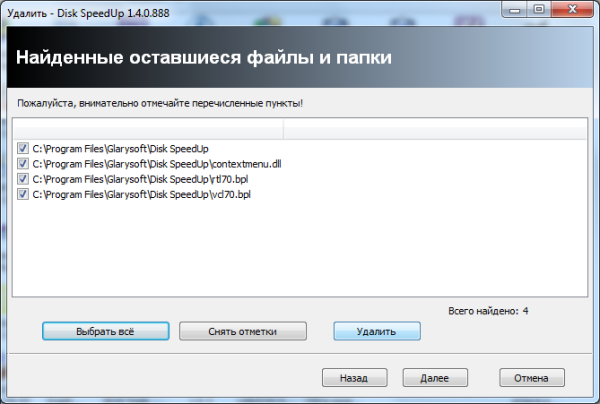Každý odvážny hráč a len tak bežný používateľ Niekedy sa kto chce bezhlavo vrhnúť do virtuálnych herných svetov, musí byť schopný hru odstrániť z počítača. Áno, aby to neostalo in operačný systém ani jedna stopa.
V opačnom prípade to pri absencii tejto zručnosti budú mať veľmi ťažké. Len si predstavte. Tu je milované RPG, ktoré prešlo pozdĺž i naprieč: pre Palladina a pre kúzelníka a pre ... Boh vie, kto ešte. Už chcem niečo nové. A táto nová vec má veľkosť 20-30 GB alebo ešte viac (napríklad rovnaký Grand Theft Auto V pre 50 GB). A čo ten starý? Nikam to neodišlo. Tak-tak a zostane v OS. A objem pevného disku nie je bezrozmerný, v zmysle, ako všetko v tomto rýchlo sa kaziacom svete, má svoje hranice a limity. A táto operácia sa opakuje mnohokrát (koniec koncov, existuje veľa hier a všetko je veľmi zaujímavé!) - dajte hračku, hrajte sa a dajte ďalšiu a ďalšie ...
Nakoniec systémový oddiel- disk C - „plný“ do zlyhania (štandardne je na ňom nainštalovaná väčšina hier), že už chudobný Windows sa nemá kam „rozbaliť“. PC začína strašne spomaľovať, sťažovať sa a nadávať, zobrazovať správy typu „Tak, oni hovoria, a tak, nemôžem existovať a fungovať normálne bez voľného miesta na disku“.
Tiež sa celý tento smutný príbeh môže stať kvôli hrám, ktoré sa vám jednoducho nepáčili. (Ak sa vám to nepáči, otázkou je, prečo ich ukladať na disk?)
Čo môžete urobiť, aby ste sa tohto problému zbavili? Nič zvláštne! Stačí odstrániť hru z počítača a potom ďalšiu, atď. Užívateľ sa cíti dobre a auto „ľahšie dýcha“.
Štandardné odinštalovanie
Hra je skvelá nielen preto, že je zábavná a farebná, ale aj preto, že ju možno ľahko odstrániť z systému Windows. Fakt! To znamená, že vývojári v ňom poskytli pohodlný mechanizmus odinštalovania. Všetko, čo sa od používateľa požaduje, je maximálne použitie štandardných funkcií operačného systému.
Metóda číslo 1: aktivácia odinštalačného programu v ponuke Štart
1. Kliknite na ikonu „Štart“ (ikona systémovej ponuky v dolnom ľavom rohu) alebo na kláves „Win“.
2. Na paneli s ponukami v ľavom bloku kliknite na položku „Všetky programy“.
3. Otvorte priečinok s nepotrebnou hrou.
4. Nájdite odinštalačný program v zozname položiek, ktoré obsahuje. Môže byť nazývaný rôznymi názvami: „odinštalovať“, „odinštalovať“, „odinštalovať“.
5. Ľavým tlačidlom myši jedenkrát kliknite na jeho názov. A potom starostlivo postupujte podľa pokynov v okne, ktoré sa otvorí. Počkajte na dokončenie postupu čistenia. Netrvá dlho, v priemere od 20-30 sekúnd do 3 minút.
Metóda číslo 2: odstránenie pomocou ovládacieho panela
Ak z nejakého dôvodu nemôžete nájsť priečinok s hrou v ponuke Štart, použite funkcia systému"Odstránenie programu":
1. Otvorte okno „Štart“ a prejdite na „Ovládací panel“.
2. V možnostiach „Konfigurovať nastavenia počítača“ vyberte „Odinštalovať program“.

3. Pozrite sa do zoznamu nainštalovaného softvéru pre hru, ktorú chcete odstrániť z počítača.
4. Ak sa nejaký nájde, kliknite naň kliknite pravým tlačidlom myši myši. A potom v mini-ponuke aktivujte príkaz „Odstrániť“.

5. V okne odinštalátora urobte všetko tak, ako sa „pýta“. Možno budete musieť vybrať položky na odstránenie a urobiť dodatočné nastavenia... Hoci v 90 prípadoch zo 100 sa pred čistením požaduje iba potvrdenie operácie (ste si istí ...?) A jej spustenie („Ďalej“, „OK“).
Metóda číslo 3: odstránenie pomocou inštalačného disku / inštalátora
Táto možnosť je možná iba vtedy, ak je v inštalačnom menu hry zodpovedajúca možnosť. Jeho prítomnosť je veľmi ľahké skontrolovať.
1. Otvorte okno inštalácie pomocou jednej z nižšie uvedených možností (v závislosti od toho, ako a kde je hra uložená):
- vložte inštalačný disk CD do jednotky DVD;
- vytvorte virtuálny disk z obrazu .iso, .mds, .mdf (z ktorého ste nainštalovali);
- spustite súbor pomocou „Autorun“ z priečinka stiahnutej hry.
2. Aktivujte čistenie (kliknite na položku ponuky „Odstrániť“).

Po týchto krokoch inštalačný modul automaticky aktivuje potrebné systémové funkcie a bezpečne vyčistí pevný disk od priečinkov a súborov.
Použitie špeciálnych nástrojov
Hru samozrejme vymažte pravidelnou Nástroje systému Windows- správne a správne. To však nie je vždy výhodné, najmä ak je používateľ začiatočník. Vstavaný odinštalačný program navyše nie vždy funguje dobre. To znamená, že po procese vymazania niektoré prvky stále zostanú v priečinkoch a registri.
Aby ste sa vyhli týmto problémom a ušetrili čas, zverte čistenie systému špeciálnym odinštalačným programom. Je 100% zaručené, že sa s touto úlohou vyrovnajú. Súbory a kľúče „hračky“ z Windows navždy zmiznú.
Vyberte si jedno z obľúbených riešení uvedených nižšie a začnite konať.
Odinštaluje sa trikrát rýchlejšie ako vstavané nástroj systému... Podporuje dávkové vymazanie aplikácií.

Má jasné jednoduché ovládanie: aktivácia čistenia dvoma kliknutiami myši. Starostlivo vykonáva odinštalovanie bez toho, aby na disku zostali akékoľvek „stopy“ hry.
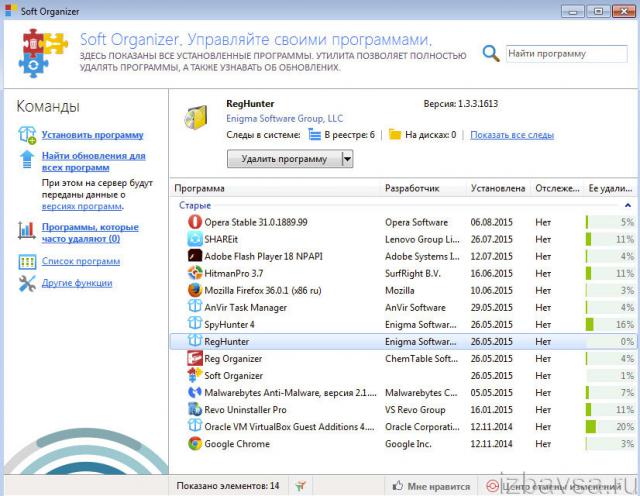
Jeden z najobľúbenejších „odstraňovačov“. Je distribuovaný v dvoch verziách: zadarmo - zadarmo, za platené. Vyčistite všetky adresáre súborov a kľúče registra.
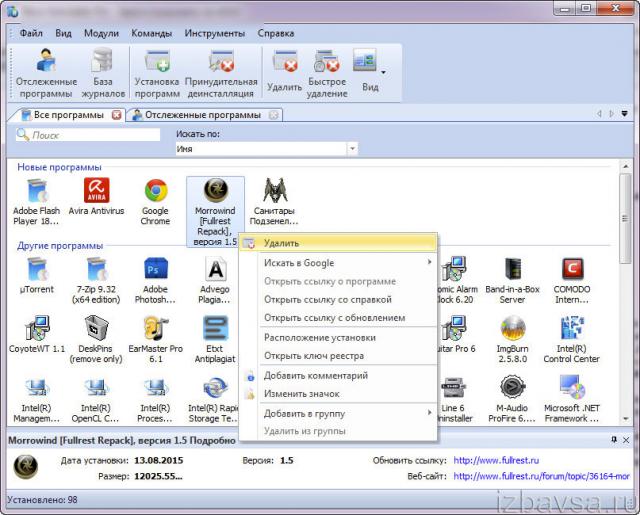
Ako používať programy?
Algoritmus čistenia pomocou nástrojov na odinštalovanie je jednoduchý a takmer identický pre všetky uvedené riešenia:
- Spustite pomocný program.
- Zo zoznamu softvéru, ktorý je k dispozícii v systéme, vyberte hru, ktorú chcete odstrániť z počítača. Vyberte ho kliknutím myši.
- Na ovládacom paneli kliknite na tlačidlo „Odinštalovať“ alebo „Odinštalovať“.
- Postupujte podľa pokynov vstavaného odinštalátora hry (jeho okno sa otvorí ihneď po spustení čistenia).
- Po dokončení postupu spustite kontrolu systému (spustí sa automaticky, stačí len potvrdiť akciu). Tento nástroj po odinštalovaní skontroluje adresáre registra a disku, či v nich nie sú zostávajúce prvky aplikácie.
- Vyčistite všetky nájdené kľúče v registri a súbory, priečinky v adresároch.
Čo keď hra nebude odstránená?
Ak žiadny z vyššie uvedených spôsobov nepomáha odinštalovať, alebo sa hra nenachádza v ponuke Štart alebo v zozname nainštalovaného softvéru (nastavenie programu Odinštalovať), alebo ak odinštalačný program hry chýba / nefunguje - spravidla hra sa neodstráni, postupujte takto:
1. Reštartujte Windows na bezpečnostný mód: Počas reštartu podržte „F8“ a otvorí sa ponuka výberu režimu.
2. Zastaviť aktívne procesy hry:
- otvorte dispečer Úlohy systému Windows(kombinácia klávesov „Ctrl + Shift + Esc“);
- kliknite na kartu „Procesy“;
- nájdite prvok v zozname (jeho názov môže používať názov hry);
- kliknite naň pravým tlačidlom myši;
- v ponuke vyberte položku Ukončiť proces.
Poznámka. Ak nie sú spustené žiadne procesy, pokračujte ďalším krokom čistenia.
3. Ak nie je známe umiestnenie hry (tj. Nie je známe, v ktorom priečinku a na akom disku sa nachádza), zobrazte vlastnosti skratky určenej na spustenie:
- kliknite naň pravým tlačidlom myši;
- v kontextovom menu kliknite na „Vlastnosti“;
- prepíšte alebo si zapamätajte cestu uvedenú v poli „Objekt“ na karte „Skratka“ (toto bude umiestnenie aplikácie na disku).
4. Odstráňte priečinok s hrou:
- otvorte adresár, kde sa priečinok nachádza (cesta z vlastností skratiek);
- presuňte priečinok do koša.
Pozor! Ak sa súbory z priečinka „nechcú“ odstrániť, použite špeciálny nástroj Unlocker alebo jeho analóg: spustite ho → kliknite pravým tlačidlom myši na súbor → v kontextovom menu vyberte „Unlocker“.
5. Vyhľadajte zostávajúce položky na disku:
- stlačte „Win + E“;
- do poľa „Hľadať“ (vpravo hore) zadajte názov hry;
- stlačte Enter";
- odstráňte všetky nájdené súbory a priečinky pravidelné prostriedky systém („Kôš“, kontextové menu).
Rada! Okrem toho vyhľadajte „uloženie“ alebo „uloženie“ a nájdite „uloženia“ hry.
6. Vymažte register:
- súčasne stlačte „Win + R“;
- zadajte - regedit (+ Enter);
- v editore stlačte „Ctrl + F“;
- do vyhľadávacieho riadku zadajte názov hry;
- kliknite na „Nájsť ďalšie ...“;
- odstráňte nájdený kľúč: kliknite pravým tlačidlom myši → Odstrániť;
- pokračovať v hľadaní (kláves „F3“);
- naskenujte celý register.
Ako odinštalujem hru z knižnice Steam?
(na príklade hry Dota 2)
Klientov online hier zo služby Steam a najmä z Dota 2 nemožno úplne odstrániť tak, že vyhodíte priečinky a súbory do koša. Po nasledujúcom spustení systému aplikácia Steam odkáže na svoje položky (kľúče) v registri a ďalšie zostávajúce prvky (knižnice) a potom začne načítavať chýbajúce herné prvky, ktoré boli predtým odstránené.
V takom prípade je potrebné čistenie disku od klienta vykonať priamo v prehliadači služby Steam alebo v knižnici:
1. Spustite prehliadač.
2. Ak je hra otvorená, ukončite ju: v prehliadači kliknite na ikonu „Ukončiť“ (vpravo hore) → potvrďte akciu (kliknite na tlačidlo „Ukončiť“).

3. Vľavo v zozname kliknite pravým tlačidlom myši na hru, ktorej sa chcete zbaviť.
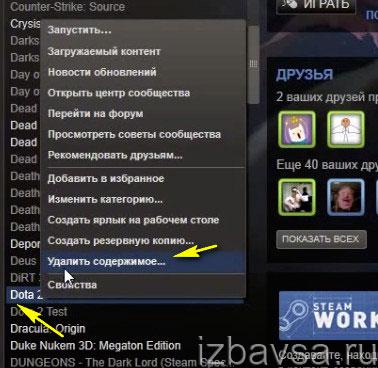
4. V kontextovom menu aktivujte „Odstrániť obsah ...“.
5. Potvrďte svoj úmysel odinštalovať aplikáciu.
6. Po dokončení čistenia bude hra natrvalo odstránená z OS.
Ako sa zbavím hier zabudovaných do systému Windows?
Šachy, karty solitaire, Minesweeper, Solitaire, Spider a ďalšie hry, ktoré sú predvolene nainštalované s operačným systémom, sú na rozdiel od hier nainštalovaných používateľmi odstránené trochu iným spôsobom. Presnejšie, nie sú vymazané, ale deaktivované (deaktivované).
Ak chcete odstrániť vstavané hry, postupujte nasledovne:
1. Otvorte „Štart“ a potom - „Ovládací panel“.
2. Kliknite na „Odinštalovať program“.
3. V časti „Programy a funkcie“ vyberte z vertikálnej ponuky položku „Povoliť alebo Zakázať ...“.
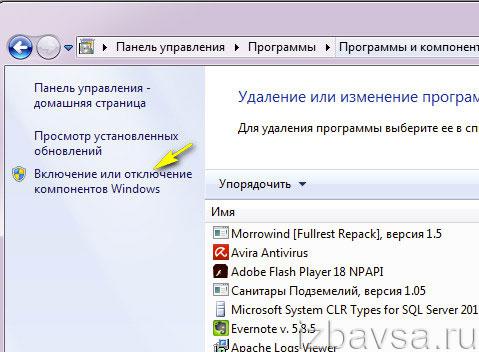
4. V zozname komponentov zrušte začiarknutie políčka vedľa objektu Hry.
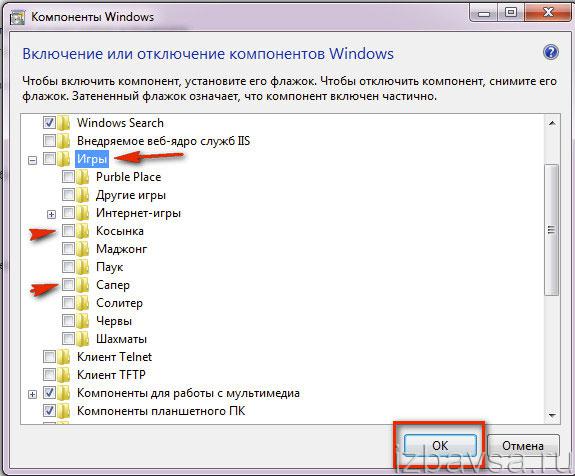
Ak potrebujete niektoré hry opustiť a niektoré vypnúť, zrušte začiarknutie políčka priamo pri nich a nechajte povolený adresár „Hry“.
5. Kliknite na tlačidlo OK. Chvíľu počkajte, kým sa nastavenie prejaví.
Užite si svoje PC! A neukladajte mu do pamäte nič nadbytočné!
V posledných dvoch lekciách počítača sme sa naučili inštalovať programy a hry. Niektoré programy a hry sa však môžu stať nepotrebnými a zaberajú miesto na pevnom disku počítača. V tejto lekcii sa naučíte, ako správne odinštalovať programy a hry.
Program teda máme nainštalovaný Odinštalátor Revo... Dvojitým kliknutím na ľavé tlačidlo myši ho spustíte. Nacvičme si správne odinštalovanie programov a hier.
Odstráňte hry a programy pomocou programu Revo Uninstaller
Princíp odinštalovania hier a programov pomocou Revo Uninstaller je úplne rovnaký. V lekcii sme nainštalovali prehrávač médií VLC. Skúsme to teraz odstrániť správne (preinštalovanie nebude pre vás ťažké).
Po spustení programu sa zobrazí okno, v ktorom je zoznam všetkých programov nainštalovaných vo vašom počítači.
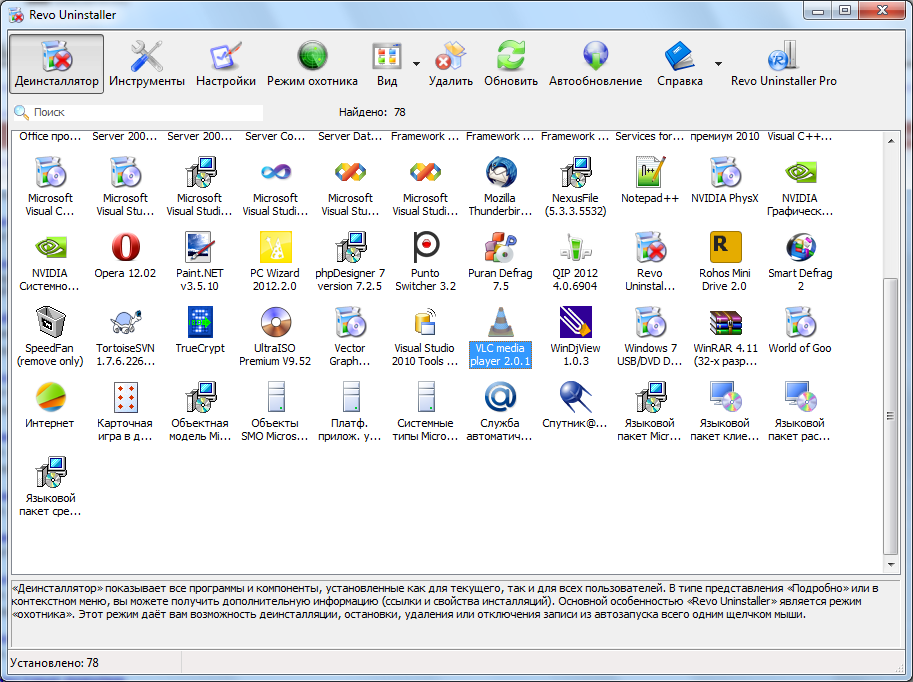
Vyhľadajte program VLC media player v tomto zozname a kliknite naň dvakrát ľavým tlačidlom myši. Potom kliknutím na tlačidlo Áno potvrďte, že skutočne chcete tento program odinštalovať.
Prvý krok
V prvej fáze musíte vybrať režim odinštalovania (odinštalovania). Každý režim je podrobne popísaný v samotnom programe. Je lepšie zvoliť mierny režim.
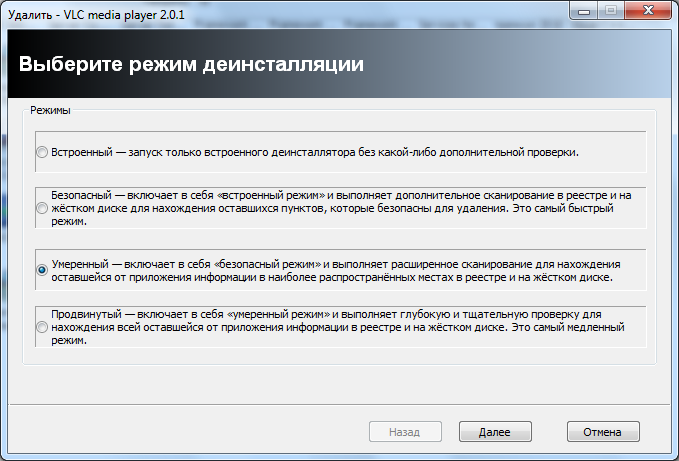
Druhá fáza
V druhej fáze Revo Uninstaller analyzuje všetky súbory odinštalovaného programu a spustí (v inom okne) odinštalovanie programu.
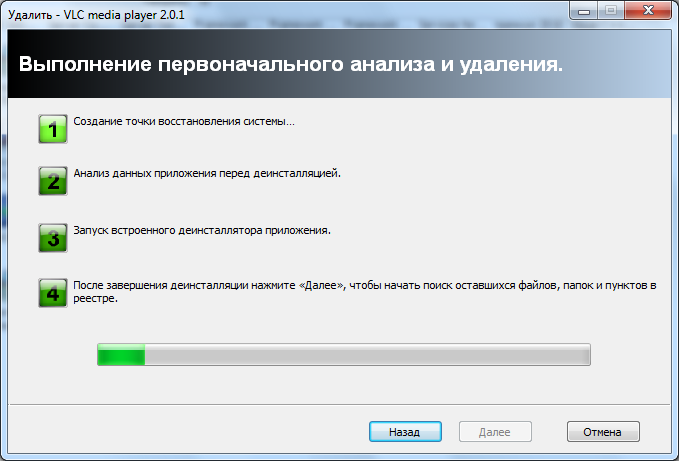
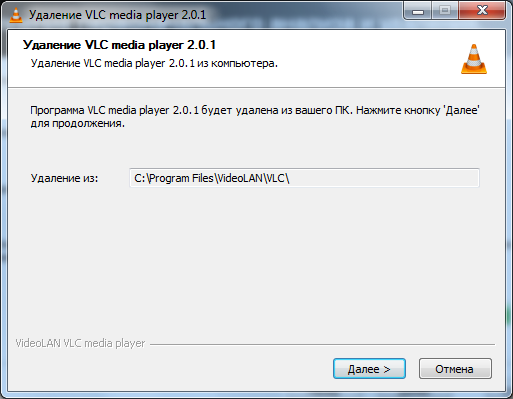
Tretia etapa
Po odinštalovaní programu program skontroluje všetky zostávajúce súbory. Bude to nejaký čas trvať. Po skenovaní kliknite na tlačidlo Ďalej.

Po skenovaní Revo Uninstaller nenašiel žiadne zvyšné súbory. Kliknite na tlačidlo „Dokončiť“ Gratulujem Program ste práve správne odinštalovali.
Ak pri odinštalovaní iného programu alebo hry nájdete zostávajúce súbory, program zobrazí zoznam týchto súborov. Musíte kliknúť na tlačidlo „Vybrať všetko“ a potom na „Odstrániť“.
Odstránenie hry sa nijako nelíši od odinštalovania programu a dodržiava rovnakú schému.
Lekcia sa skončila. Ak máte nejaké problémy alebo otázky, napíšte ich do komentárov.
Podrobnosti Kategória: Počítače, softvér Publikované 30.11.-0001 02:30Odstránenie programov a hier v systéme Windows je veľmi dôležitý proces v živote počítača, pretože ak sa tak nestane, počítač sa veľmi rýchlo zanesie nepotrebným, nepoužitým softvérom, čo vedie iba k negatívnym následkom. Medzi takéto negatívne dôsledky môžu patriť brzdy, zamrznutie počítača spôsobené veľkým počtom súčasne prebiehajúcich procesov, dlhé načítanie operačného systému.
Aby stav vášho počítača nebol kritický, nech je to čokoľvek stolný počítač alebo prenosný počítač, najmenej raz za mesiac odinštalujte programy a hry, ktoré nepoužívate. Odstránenie nepotrebného softvéru bude mať pozitívny vplyv na výkon vášho počítača.
Ako odinštalujem hru alebo program z počítača v systéme Windows?
Podľa nižšie uvedených pokynov môžete nezávisle odstrániť akúkoľvek nepotrebnú hru alebo program.
1. Prejdite na panel Začnite potom v Ovládací panel.
2. Vyberte Programy a príslušenstvo.
3. Do minúty systém Windows zostaví zoznam všetkých nainštalované programy a hry na počítači.
4. Dvakrát kliknite na ľavé tlačidlo myši na program alebo hru, ktorú chcete odinštalovať.
5. Po dokončení všetkých bodov by malo začať odinštalovanie hry alebo programu, ktorý ste vybrali. Niektoré programy vás môžu vyzvať, aby ste vybrali akciu, ktorú je potrebné vykonať s vybraným programom. V takom prípade v okne, ktoré sa otvorí, vyberte Vymazať (Odstrániť), po ktorom začne mazanie.
To je všetko. Táto schéma na odstránenie programov a hier. vhodné pre Windows XP, Vista, 7, 8.
Väčšina používateľov, ktorí používajú operačný systém Windows 8 prvýkrát, má problém s odstránením nainštalovaných programov z počítača. To možno vysvetliť jediným dôvodom - trochu neobvyklým rozhraním.
Verte mi, proces odstraňovania nepotrebných programov nie je taký náročný, alebo skôr je veľmi podobný (takmer identický) ako v iných verziách operačných systémov od spoločnosti Microsoft.
Začnime teda. Najprv sa pozrime na prvú metódu odinštalovania programu v systéme Windows 8.
Už viete, že keď sa operačný systém spustí, namiesto bežnej pracovnej plochy sa zobrazí panel so skratkami programu - takzvaná ponuka „Štart“ (iba v Používatelia systému Windows 7). Nájdite požadovanú skratku programu, ktorú chcete odstrániť, a kliknite na ňu pravým tlačidlom myši.
V spodnej časti obrazovky sa zobrazí malé okno, v ktorom musíte kliknúť na „ Vymazať".
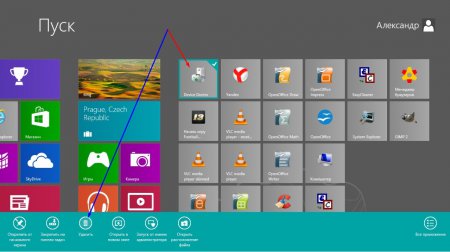
Potom sa otvorí okno ovládacieho panela - " Programy a komponenty". Známe okno pre tých, ktorí to majú aspoň raz. V zozname musíte znova vybrať program, kliknúť naň pravým tlačidlom myši a vybrať príkaz" Vymazať".
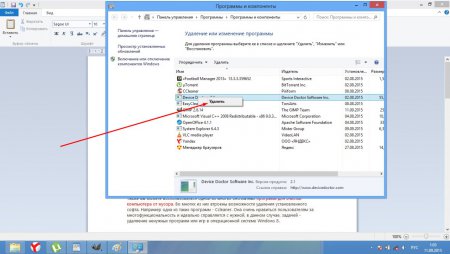
Okno Programy a funkcie môžete otvoriť aj pomocou ovládacieho panela. Vyššie uvedená metóda je však oveľa rýchlejšia ako prehrabávanie sa v funkciách panela a nájdenie vhodnej.
Teraz sa musíte vrátiť do ponuky Štart a znova nájsť skratku k programu, ktorý chcete odstrániť. Kliknite naň znova pravým tlačidlom myši a potom znova vyberte príkaz „Odstrániť“. V ponuke Štart sa teda zbavíte samotnej skratky programu.
Súhlasíte, je to trochu neobvyklé. Také pravidlá sú však od vývojárov spoločnosti Microsoft. Ale teraz to vieš ako odinštalovať program alebo hru na operačnej sále Systém Windows 8 .
Môžete tiež použiť jeden z mnohých bezplatných. Mnoho z nich má vstavané možnosti na odstránenie nainštalovaného softvéru. Napríklad jeden z takýchto programov - CCleaner... Používateľom sa to veľmi páči pre jeho univerzálnosť a dokonale sa vyrovná s potrebnou, v tomto prípade úlohou - odstránením nepotrebných programov alebo hier v operačnom systéme Windows 8.
Proces odinštalovania nepotrebných programov alebo hier pomocou CCleaner je takmer rovnaký ako tradičná metóda, o ktorej sa už hovorilo v tomto článku. Iba vy nemusíte vyvolávať kontextové menu, pretože tlačidlo na odstránenie je v pravom rohu okna.
Často sa stáva, že priestor v počítači veľmi chýba alebo nejaký programy, a možno hry už nie sú potrebné a sú potrebné vymazať,odinštalovať.
Odstráňme ich, ale urobme to správne. Najprv sa pozrime, čo si tvorca programu pripravil pre naše pohodlie. Kliknite na ponuku „Štart“ a kliknite na položku "Všetky programy"... V zozname programov nainštalovaných vo vašom počítači, ktorý sa otvorí, hľadáme názov programu, ktorý sa chystáme odstrániť, a keď ho nájdete, kliknite naň. Zistite, či sa v rozbaľovacej ponuke nachádza položka "Odstrániť" alebo "Odinštalovať"... Ak je taká položka prítomná, stlačte ju a začnite odstraňovať program. Niekedy sa stane, že taká položka neexistuje a budete musieť použiť inú metódu. Znova kliknite na ponuku „Štart“ a prejdite na „Ovládací panel“. Kliknite na „Odstránenie programu“.

Zobrazí sa zoznam programov nainštalovaných vo vašom počítači. V ňom nájdete požadovaný program a vyberte ho kliknutím myšou. Nad zoznamom programov sa zobrazí položka „Odstrániť“ a stlačte ju.
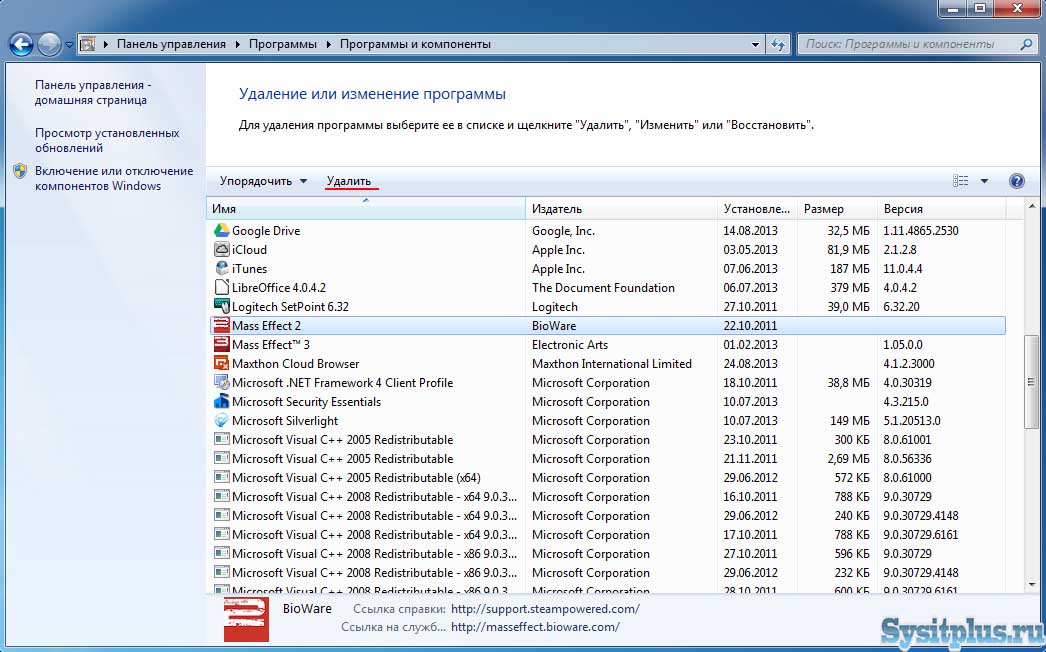
Vážený čitateľ, gratulujeme! Teraz viete, ako to urobiť správne štandardným spôsobom bez inštalácie ďalších platených a slobodný softvér, odstráňte programy, ktoré sa vám nepáčia. Pamätajte si! Odstránením nepotrebné programy Zlepšujete výkon počítača a udržujete ho v čistote.
Ak niečo nie je jasné, neváhajte, napíšte do komentárov, určite odpovieme.
Vážený čitateľ! Možno vás budú zaujímať nasledujúce články: